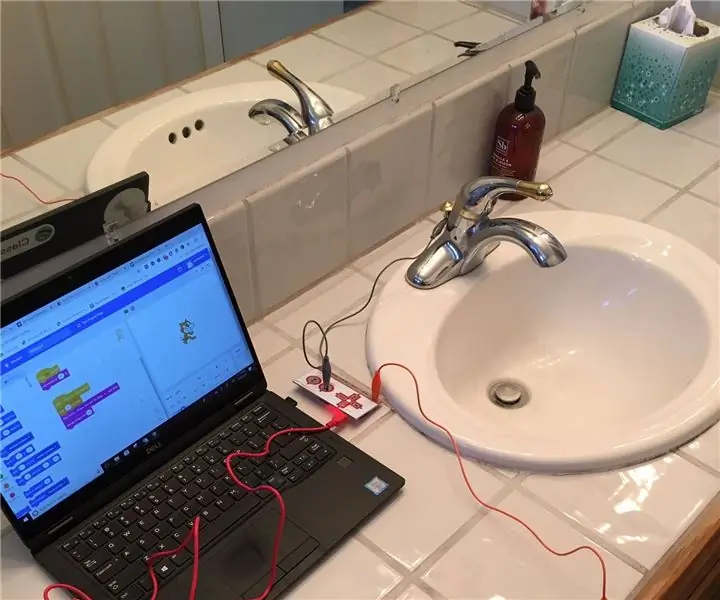
Оглавление:
- Автор John Day [email protected].
- Public 2024-01-30 11:49.
- Последнее изменение 2025-01-23 15:04.
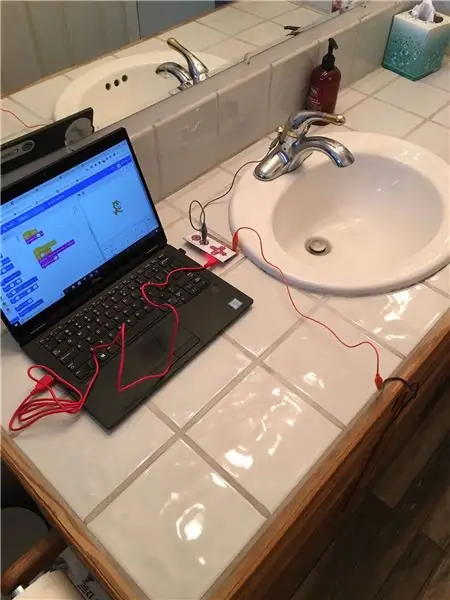
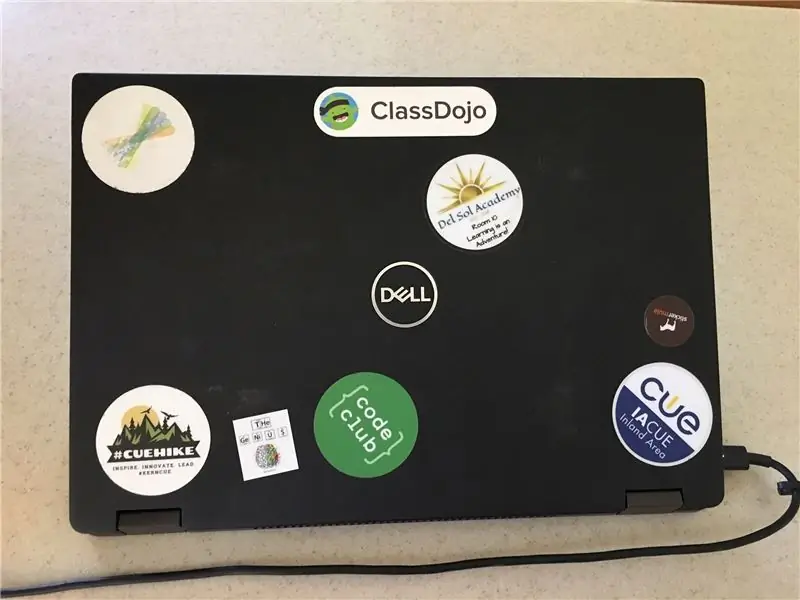

Проекты Макея Макея »
В нашем доме находится якобы расточитель воды, который слишком долго оставляет кран включенным. Это средство против воды создано как нежное напоминание для указанного человека, который расходует воду впустую.
Запасы
Тебе понадобится
- ноутбук
-
Набор Makey Makey, включая
- Макей Макей доска
- USB-кабель Makey Makey
- 2 провода с зажимами типа «крокодил» на концах
- еще одна длинная проволока
- кусачки для снятия изоляции
Шаг 1: Шаг 1: прикрепите провод к водопроводу


- Отрежьте кусок провода от сливной трубы под раковиной до стойки.
- Снимите 8-10 дюймов изоляции с одного конца с помощью приспособлений для зачистки проводов.
- Снимите 1 дюйм изоляции с другого конца. (Фото 1)
Оберните более длинный неизолированный конец металлической сливной трубы под раковиной (под шкафом или в подставке) и скрутите ее вокруг себя, чтобы обеспечить хорошее электропроводящее соединение. (Фото 2)
Шаг 2: Шаг 2: Makey Makey Connections



- Откройте и включите свой ноутбук.
- Подключите плату Makey Makey к ноутбуку с помощью прилагаемого USB-кабеля. (фото 1)
- Используя один из прилагаемых проводов с зажимами из кожи аллигатора на обоих концах, соедините секцию «Пробел» на Makey Makey с металлической частью водопроводного крана. (фото 2 и 3)
- Используя другой провод, обрезанный из крокодиловой кожи, соедините «заземляющую» секцию планки Макея-Макея с более длинным проводом, которым вы намотали дренажную трубу. (фото 4)
Фото 5 представляет собой обзор всей установки.
Шаг 3: Шаг 3: Напишите код
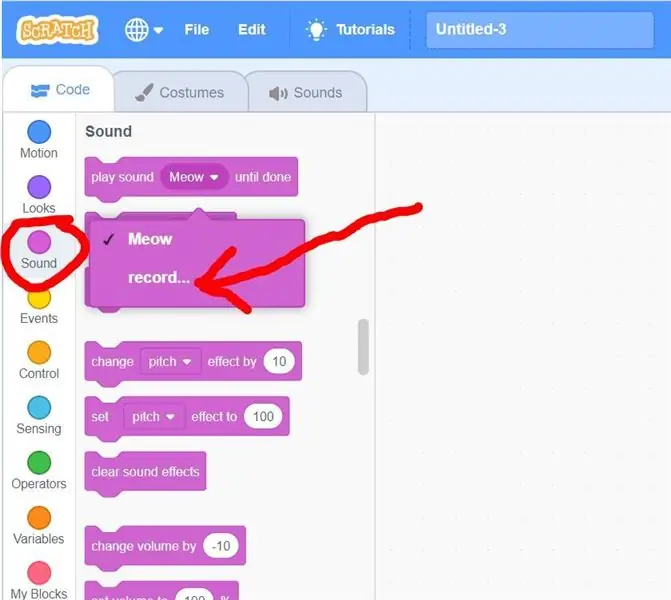
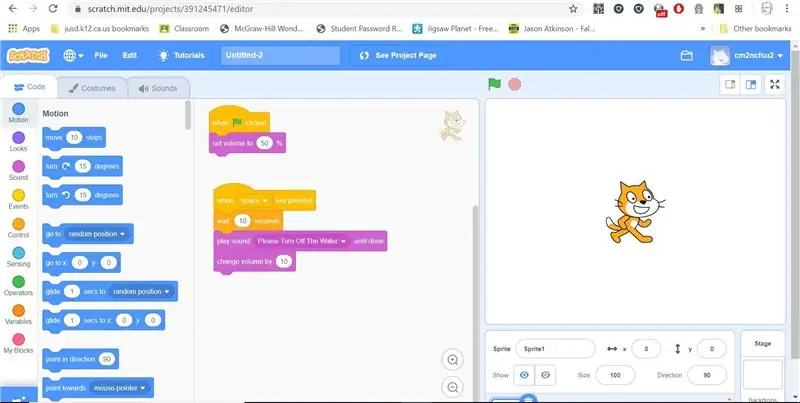
- Перейдите на сайт scratch.mit.edu и нажмите «создать» в верхнем левом углу.
- Нажмите «Звук», а затем в блоке «Начать звук» нажмите «Мяу» и «Запись», чтобы записать звуковое сообщение. Я использовал "Пожалуйста, выключите воду". (Фото 1)
- Скопируйте блоки кодирования, которые я использовал. (Фото 2)
Шаг 4: Шаг 4: Начинаем
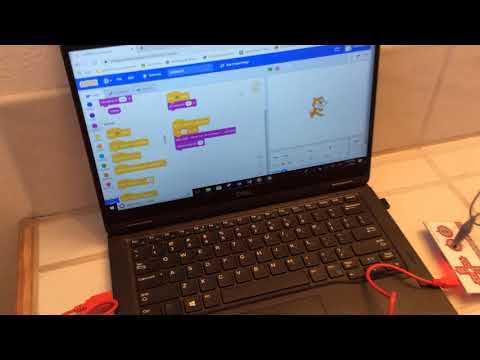
Просто нажмите кнопку с зеленым флажком в Scratch на своем ноутбуке, и программа запустится, а уровень громкости будет установлен на 50%.
Когда вода включена, она замыкает цепь от секции «пробел» на макете-макее до «земли» или земли на плате Макей-Макей. Это сообщает ноутбуку, что была нажата клавиша «пробел». Это говорит Скретчу подождать 10 секунд, а затем воспроизвести аудиозапись: «Пожалуйста, выключите воду» в моем случае. Затем он увеличивает громкость на 10.
Если вода продолжает течь (и, таким образом, электричество продолжает течь), Скретч считает, что пробел все еще нажимается, и цикл продолжается, снова воспроизводя аудиозапись немного громче, пока вода не отключится.
Рекомендуемые:
Распознавание лиц на Raspberry Pi 4B за 3 шага: 3 шага

Обнаружение лиц на Raspberry Pi 4B за 3 шага: в этом руководстве мы собираемся выполнить обнаружение лиц на Raspberry Pi 4 с помощью Shunya O / S, используя библиотеку Shunyaface. Shunyaface - это библиотека распознавания / обнаружения лиц. Проект направлен на достижение максимальной скорости обнаружения и распознавания с помощью
Как установить плагины в WordPress за 3 шага: 3 шага

Как установить плагины в WordPress за 3 шага: в этом уроке я покажу вам основные шаги по установке плагина wordpress на ваш сайт. В основном вы можете установить плагины двумя разными способами. Первый способ - через ftp или через cpanel. Но я не буду перечислять это, потому что он действительно комп
Мусорное ведро Arduino Anti-Dog: 6 шагов (с изображениями)

Arduino Anti-Dog Trash Can: в этом проекте я покажу вам, как создать нелепый, но работающий метод, чтобы ваши надоедливые собаки не попали в ваш мусорный бак
Прямая трансляция HD-видео 4G / 5G с дрона DJI с малой задержкой [3 шага]: 3 шага
![Прямая трансляция HD-видео 4G / 5G с дрона DJI с малой задержкой [3 шага]: 3 шага Прямая трансляция HD-видео 4G / 5G с дрона DJI с малой задержкой [3 шага]: 3 шага](https://i.howwhatproduce.com/images/009/image-25904-j.webp)
Прямая трансляция HD-видео 4G / 5G с дрона DJI с малой задержкой [3 шага]: следующее руководство поможет вам получать прямые видеопотоки HD-качества практически с любого дрона DJI. С помощью мобильного приложения FlytOS и веб-приложения FlytNow вы можете начать потоковую передачу видео с дрона
Автомобиль Arduino Anti Collision, управляемый с помощью Bluetooth: 3 шага (с изображениями)

Arduino Anti Collision Car, управляемый с помощью Bluetooth: вот как сделать Arduino Anti Collision Car, управляемый с помощью Bluetooth
